3dsmax制作数码单反照相机建模教程(3)
文章来源于 朱峰社区,感谢作者 情非得已 给我们带来经精彩的文章!步骤36
移动信息屏幕。使用“剪切”工具,再添加两个线,移动到左边一点点。

步骤37
更干净了。,只要将顶部附近,使四边形的边缘。
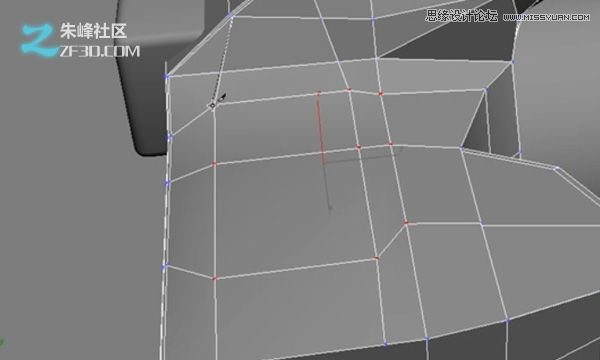
步骤38
你想在屏幕上向内挤出脸上。
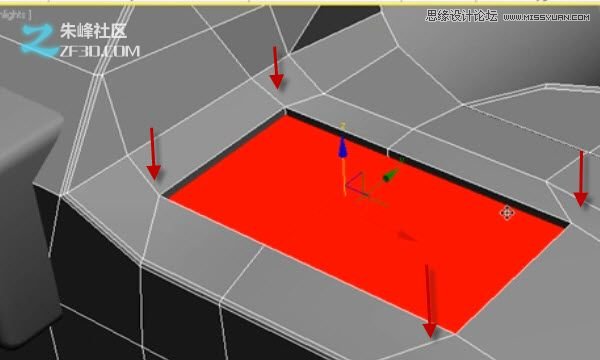
步骤39
要尽量保持边缘的清洁。否则,平滑将不能很好地工作,你不会得到你想要的结果。
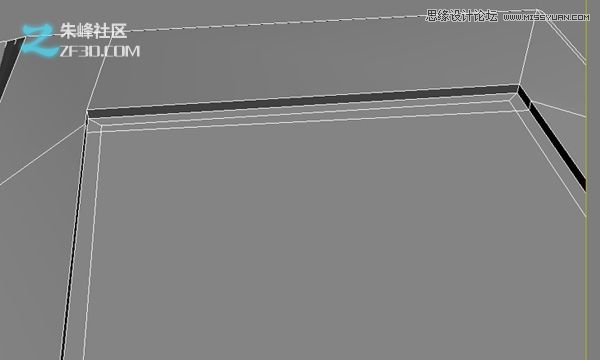
步骤40
现在做的另一侧的边缘上。您还可以拉一高一点点。您可以在下面的图片中选择,因为他们并不需要删除的边缘。
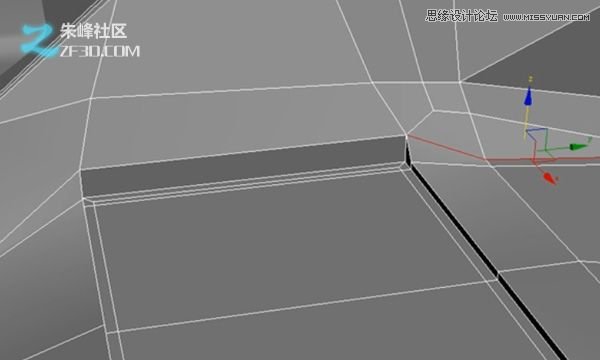
步骤41
接下来是回的视频画面。就像所有其他的部分,到目前为止,从一个盒子,把它转换为“可编辑多边形”,添加几个细分市场,并对齐到参考照片。
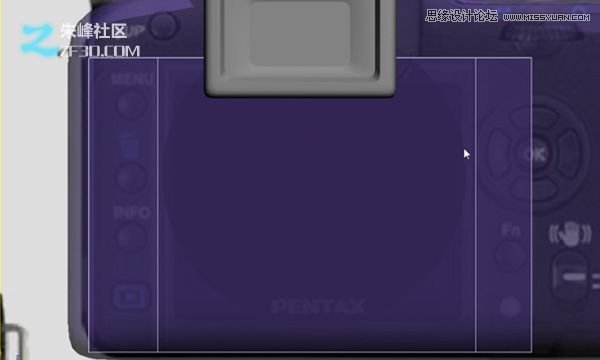
数码单反照相机高模建模教程步骤42
选择中间的面和挤压出来一点点。这将是在屏幕上。

>
步骤43
倒角的角边。

步骤44
这是完全可选的,但,完成关闭屏幕,你可以选择面和嵌入它一次。如果你打算做一个自定义纹理,那么你就不需要这个,但如果您只是想扔在一些纯色,那么这可以帮助。
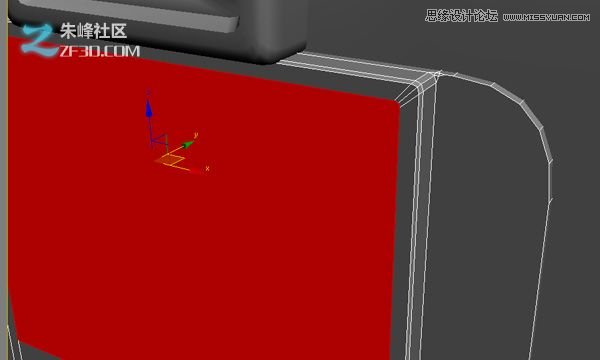
步骤45
现在做的模式选择旋钮(这是在那里你可以选择不同的预设模式在相机上)。品牌的气缸在顶视图中的端口,并排队它与参照图像。
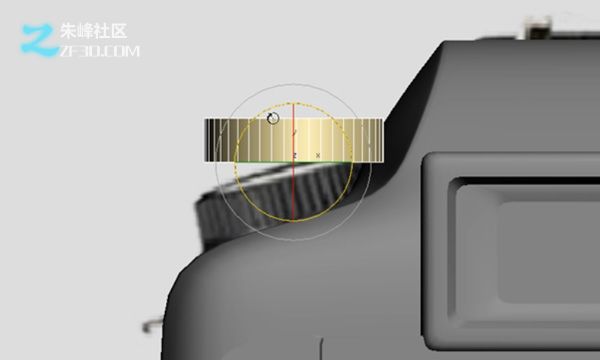
步骤46
表盘上的角度,所以你必须旋转一些。
![]()
步骤47
添加一些细节进行一个小的倒角。
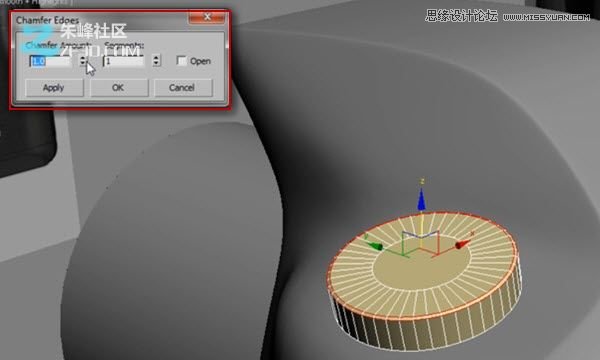
步骤48
选择每一个侧面的另一面,挤压它们一点。
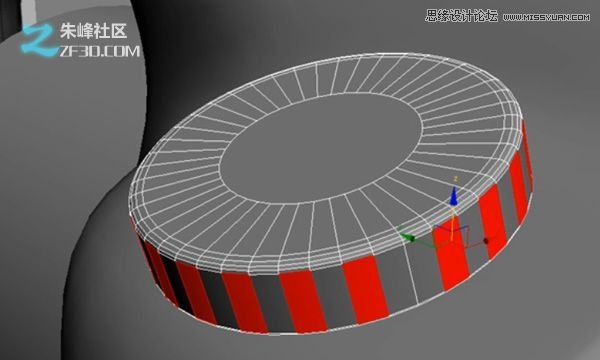
步骤49
那些仍然面临着选择,使用'伞'的工具(位于附近的“倒角”工具)。它会给一个更有趣的外观结束。
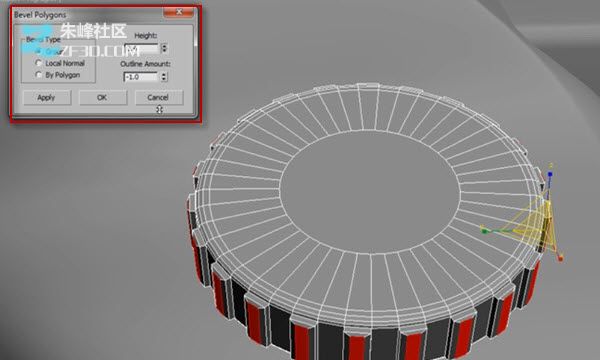
步骤50
现在,你需要做的拨号基地坐落在。另一缸和倒角的顶部。
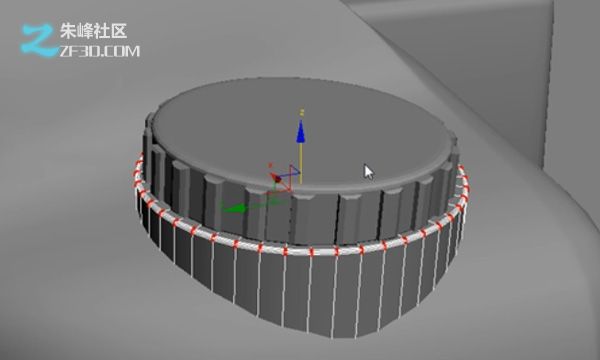
步骤51
为了让一些品牌的相机,使用基本的“文本”工具,键入“宾得”的名义,使用“挤出”修改器添加一些深度。
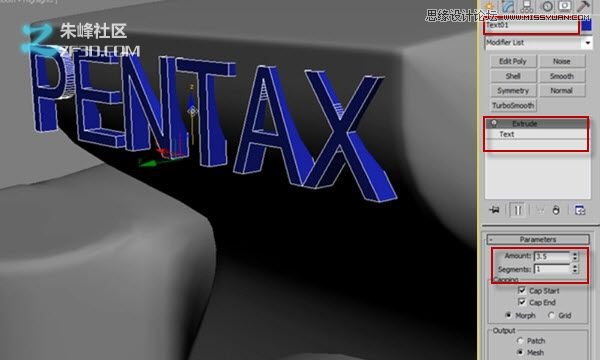
步骤52
接下来是快门按钮。开始一个圆柱体,并进行缩放顶端向内。这会给你的基本形状。
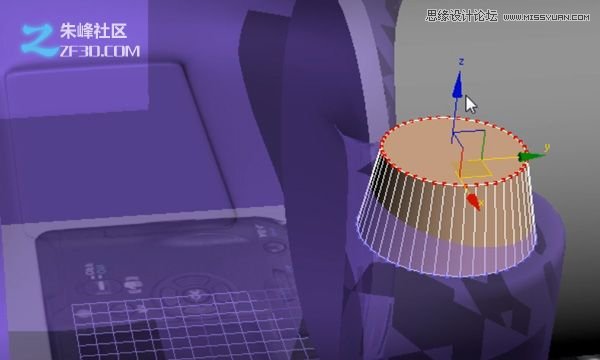
步骤53
从顶视图,它与参考排队。
![]()
步骤54
添加一个边回路,选择顶面,和它在一个小规模。
![]()
步骤55
一个边还是有点太尖锐,所以它选择了使用“挤出”工具。不要给它任何高度或深度保持在'0'。
![]()
步骤56
使按钮的时间。开始镶的顶面。
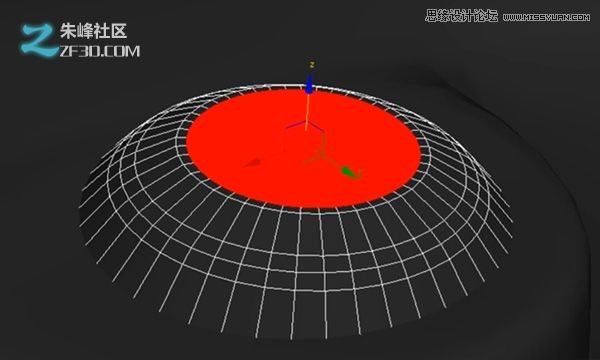
步骤57
挤出的脸,圆,倒角边缘。切换平滑相隔多远,你的线条需要。
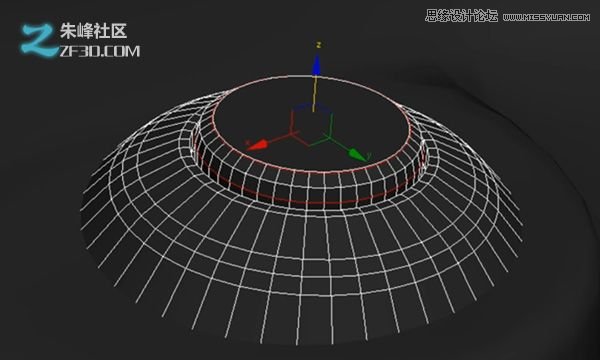
步骤58
您现在应该有一些看起来像这样。
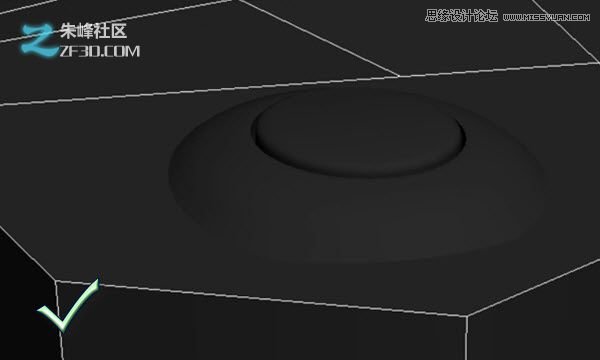
步骤59
接下来,让快门旁边的按钮“。使用中,挤出的脸向外,它的规模在一点点。
![]()
步骤60
圆倒角边缘。
![]()
数码单反照相机高模建模教程步骤61
更干净了。该地区只是背后的快门按钮需要一些爱。也有一个小的液晶屏的前部从硬边缘分离。
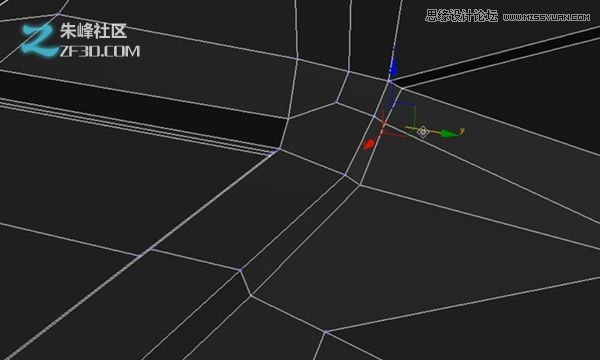
 情非得已
情非得已
-
 3ds Max实例教程:冰爽夏日餐桌场景2011-09-02
3ds Max实例教程:冰爽夏日餐桌场景2011-09-02
-
 室内灯光表现中异型暗藏灯打法2010-11-12
室内灯光表现中异型暗藏灯打法2010-11-12
-
 室外教程:室外夜景图制作过程2010-10-28
室外教程:室外夜景图制作过程2010-10-28
-
 3DsMAX制作漂亮的高贵首饰流程2010-09-02
3DsMAX制作漂亮的高贵首饰流程2010-09-02
-
 3ds MAX实例教程:制作汽车轮胎并给轮胎建模2010-06-27
3ds MAX实例教程:制作汽车轮胎并给轮胎建模2010-06-27
-
 3D MAX新增Autodesk材质来制作环保概念车2010-06-12
3D MAX新增Autodesk材质来制作环保概念车2010-06-12
-
 3D MAX使用放样建模方法给步枪建模2010-06-12
3D MAX使用放样建模方法给步枪建模2010-06-12
-
 3D MAX使用NURBS方法给贪吃虫建模2010-06-12
3D MAX使用NURBS方法给贪吃虫建模2010-06-12
-
 3D MAX实例教程:制作漂亮的盆景花朵2010-05-27
3D MAX实例教程:制作漂亮的盆景花朵2010-05-27
-
 3D MAX实例教程:制作游戏风格场景2010-05-27
3D MAX实例教程:制作游戏风格场景2010-05-27
-
 3DXMAX制作欧式古典风格的雕花建模
相关文章18652017-09-24
3DXMAX制作欧式古典风格的雕花建模
相关文章18652017-09-24
-
 3DSMAX为VR设备制作立体交互图像效果
相关文章5292017-09-24
3DSMAX为VR设备制作立体交互图像效果
相关文章5292017-09-24
-
 3DSMAX制作精美的雕花圆镜效果
相关文章6562017-09-24
3DSMAX制作精美的雕花圆镜效果
相关文章6562017-09-24
-
 3ds Max实例教程:模型转化浮雕效果
相关文章7112017-09-24
3ds Max实例教程:模型转化浮雕效果
相关文章7112017-09-24
-
 3DS MAX详细解析花瓶布线教程
相关文章10812017-09-24
3DS MAX详细解析花瓶布线教程
相关文章10812017-09-24
-
 3ds Max快速打造网格特效的麋鹿效果
相关文章8752017-09-24
3ds Max快速打造网格特效的麋鹿效果
相关文章8752017-09-24
-
 3ds Max制作简单的爆炸场景效果
相关文章9222017-09-24
3ds Max制作简单的爆炸场景效果
相关文章9222017-09-24
-
 3DMAX实例教程:制作飘扬的旗帜效果图
相关文章63402016-06-12
3DMAX实例教程:制作飘扬的旗帜效果图
相关文章63402016-06-12
